Hướng Dẫn Sử Dụng Hamachi Kết Nối Máy Tính Từ Xa Dễ Dàng

Bạn muốn tạo mạng riêng ảo (VPN) để chơi game, chia sẻ file hoặc làm việc nhóm từ xa? Hamachi chính là giải pháp! Bài viết này sẽ hướng dẫn bạn cách sử dụng Hamachi để kết nối máy tính từ xa một cách chi tiết và dễ hiểu, từ việc tạo tài khoản đến thiết lập mạng và trò chuyện.
Bạn đã sẵn sàng khám phá thế giới kết nối không giới hạn với Hamachi chưa? Hãy cùng bắt đầu!
I. Tại Sao Nên Sử Dụng Hamachi?
Hamachi là một công cụ mạnh mẽ giúp bạn xây dựng mạng riêng ảo (VPN) một cách nhanh chóng và dễ dàng. Vậy, những lợi ích cụ thể mà Hamachi mang lại là gì?
- Cài đặt và sử dụng đơn giản: Giao diện trực quan, thân thiện với người dùng, giúp bạn dễ dàng làm quen và sử dụng ngay cả khi chưa có kinh nghiệm.
- Kết nối đa thiết bị: Chia sẻ file, chơi game hoặc truy cập dữ liệu từ nhiều thiết bị khác nhau một cách an toàn và tiện lợi.
- Trò chuyện nhóm: Tích hợp tính năng chat nội bộ, giúp bạn dễ dàng trao đổi thông tin với các thành viên trong mạng.
- Địa chỉ IP riêng: Mỗi thiết bị kết nối sẽ được cấp một địa chỉ IP riêng, đảm bảo tính bảo mật và ổn định.
- Bảo mật cao: Sử dụng mã hóa AES 256-bit, kết hợp với xác thực và khóa bảo mật đa cấp, bảo vệ dữ liệu của bạn an toàn tuyệt đối.
- Tùy chọn nâng cao: Cung cấp nhiều tùy chọn cấu hình nâng cao cho người dùng có kinh nghiệm.
 Hướng dẫn sử dụng Hamachi kết nối PC từ xaHình ảnh minh họa giao diện Hamachi
Hướng dẫn sử dụng Hamachi kết nối PC từ xaHình ảnh minh họa giao diện Hamachi
II. Tạo Tài Khoản Hamachi
1. Cách nhanh
Click biểu tượng nguồn > Chọn “Sign up” > Nhập email, mật khẩu và chọn “Create Account”.
2. Hướng dẫn chi tiết
- Bước 1: Mở ứng dụng Hamachi và click biểu tượng nguồn.
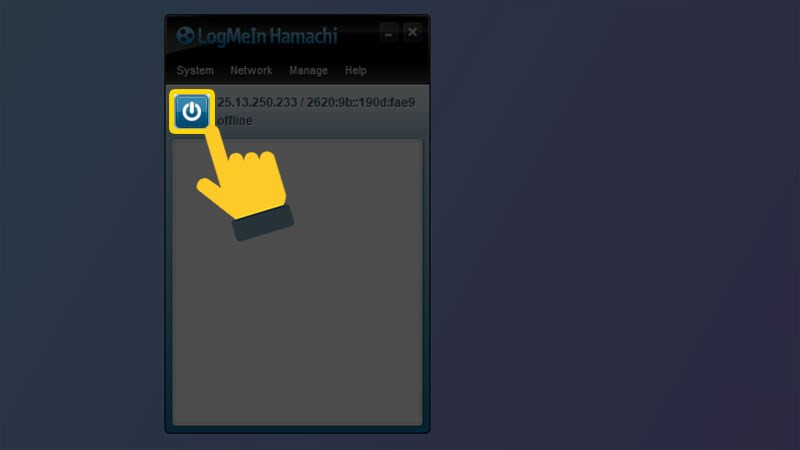 Bấm vào biểu tượng nút nguồn
Bấm vào biểu tượng nút nguồn
- Bước 2: Trong cửa sổ hiện ra, chọn “Sign up” để đăng ký tài khoản.
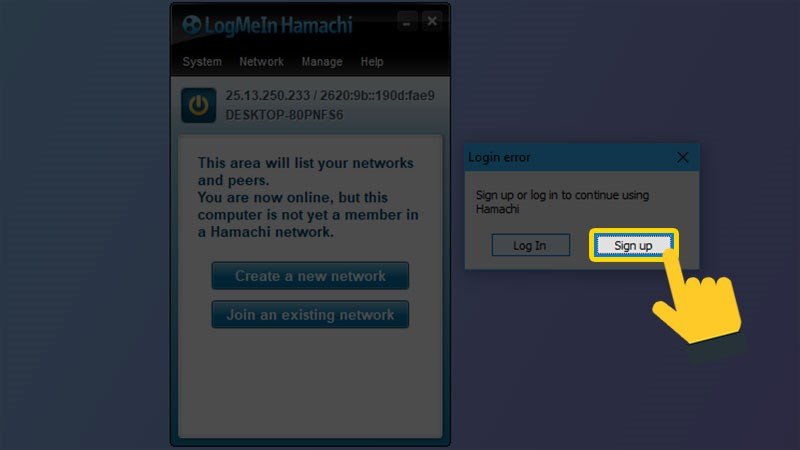
- Bước 3: Nhập địa chỉ email, mật khẩu và xác nhận lại mật khẩu.
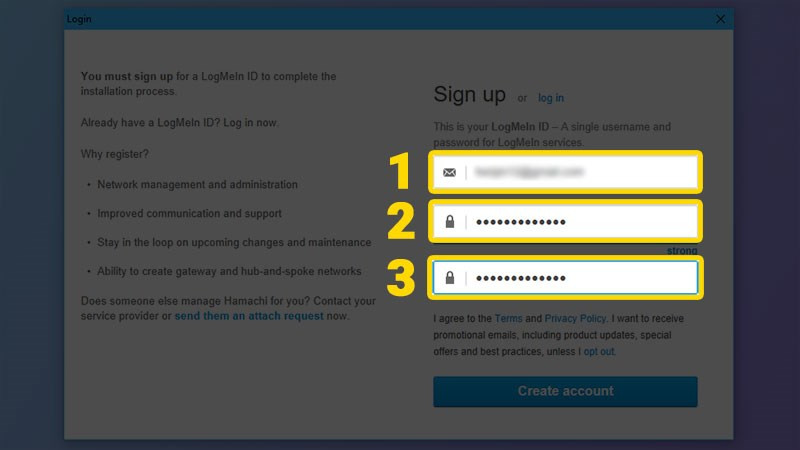 Điền email và mật khẩu
Điền email và mật khẩu
- Bước 4: Click “Create account” để hoàn tất đăng ký.
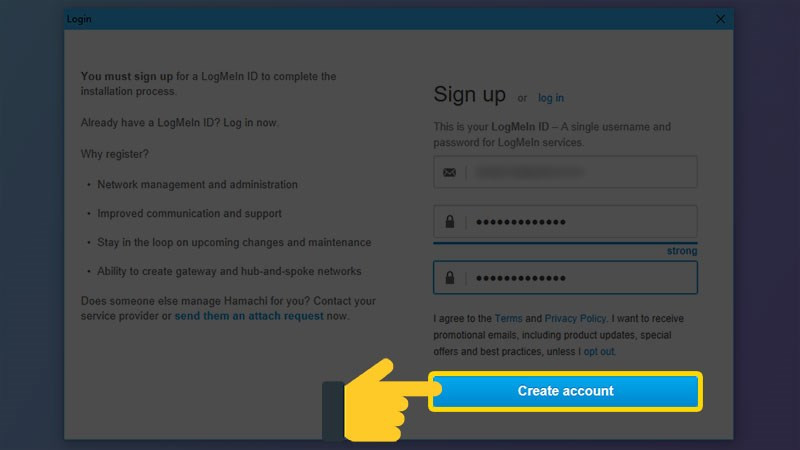
III. Kết Nối Máy Tính Từ Xa Với Hamachi
Lưu ý: Mỗi mạng (Network) chỉ kết nối tối đa 5 người, bao gồm cả người tạo. Để kết nối, bạn cần chia sẻ Network ID và mật khẩu cho những người khác. Họ cũng cần cài đặt Hamachi trên máy tính.
1. Cách nhanh
Chọn “Create a new network” > Nhập tên và mật khẩu > Chọn “Create” > Chia sẻ thông tin mạng cho bạn bè.
2. Hướng dẫn chi tiết
- Bước 1: Trong cửa sổ Hamachi, chọn “Create a new network”.
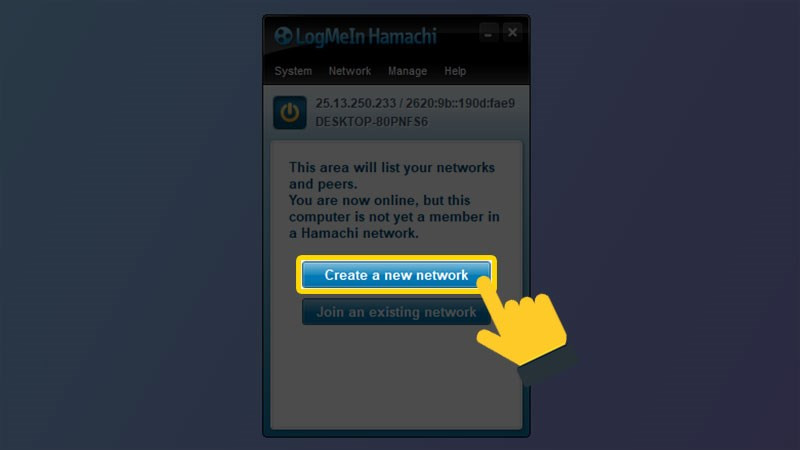 Chọn Create a new network
Chọn Create a new network
- Bước 2: Nhập tên và mật khẩu cho mạng.
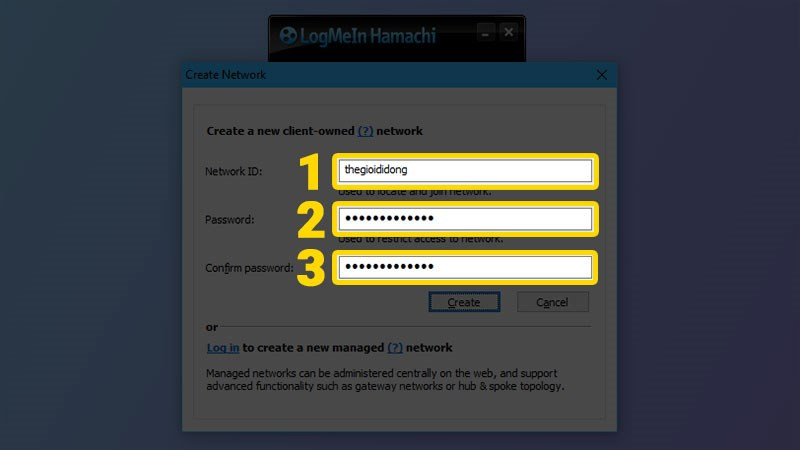 Điền tên và mật khẩu
Điền tên và mật khẩu
- Bước 3: Chọn “Create” để tạo mạng.
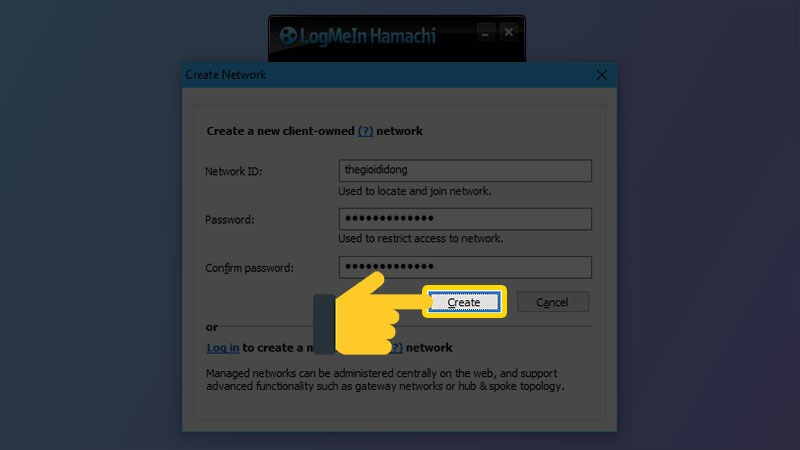
- Bước 4: Mạng đã được tạo. Gửi Network ID và mật khẩu cho bạn bè để họ kết nối.
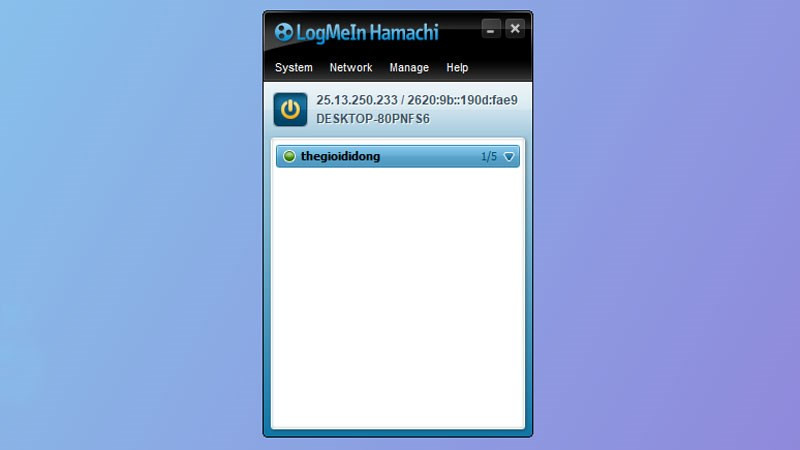 Network đã được tạo thành công
Network đã được tạo thành công
Để tham gia mạng có sẵn, chọn “Network” > “Join an existing network” và nhập ID cùng mật khẩu.
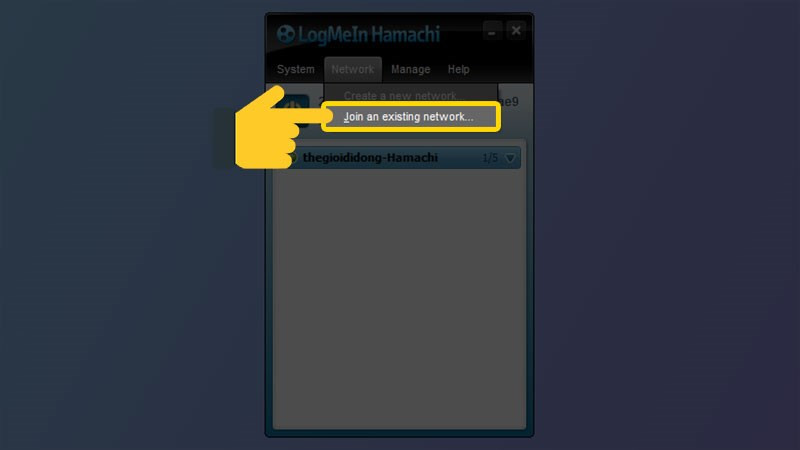 Tham gia vào network của bạn bè
Tham gia vào network của bạn bè
IV. Sử Dụng Tính Năng Chat Trên Hamachi
1. Cách nhanh
Click chuột phải vào mạng và chọn “Open chat window” > Nhập nội dung và nhấn Enter.
2. Hướng dẫn chi tiết
- Bước 1: Click chuột phải vào mạng muốn trò chuyện và chọn “Open chat window”.
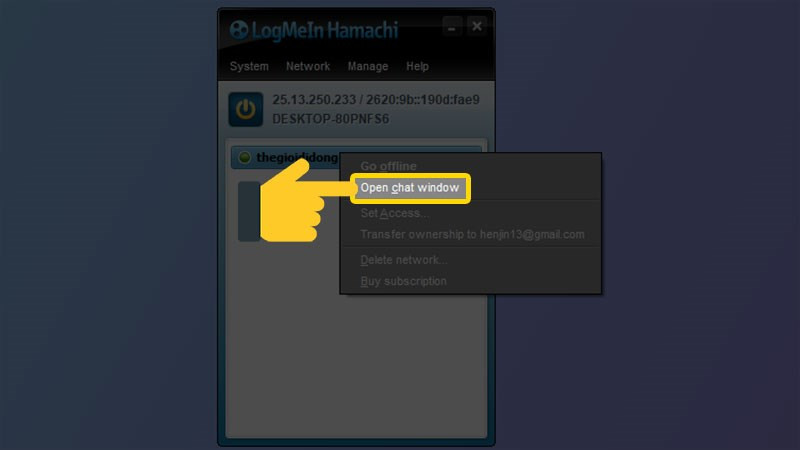 Chọn Open chat window
Chọn Open chat window
- Bước 2: Cửa sổ chat xuất hiện. Nhập nội dung và nhấn Enter để gửi.
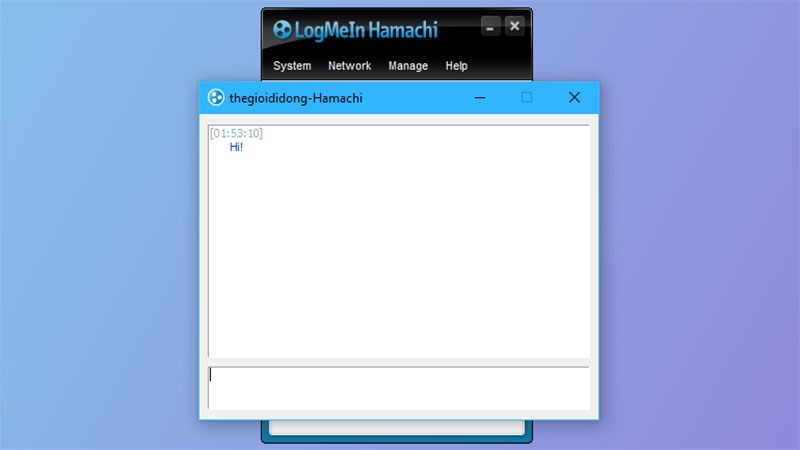 Khung chat nội bộ trên Hamachi
Khung chat nội bộ trên Hamachi
Kết Luận
Hy vọng bài viết đã giúp bạn hiểu rõ cách sử dụng Hamachi để kết nối máy tính từ xa. Hãy trải nghiệm và khám phá những tiện ích mà Hamachi mang lại! Đừng quên chia sẻ bài viết nếu bạn thấy hữu ích nhé!



